Sådan genstarter eller slukker du Amazon Fire TV

Lær, hvordan du slukker eller genstarter Amazon Fire TV-pinden eller -boksen ved hjælp af denne vejledning.
I løbet af vores levetid har teknologien udviklet sig i et tempo, som vi ikke engang kan beskrive som hurtigt. Det ord virker bare ikke stærkt nok til at beskrive det tempo, hvormed enheder af alle typer er blevet opgraderet og introduceret på markedet. I de fleste tilfælde er vi vant til at slukke for tingene, når vi er færdige med at bruge dem: vores fjernsyn, radioer, eksterne højttalere og endda tablets eller bærbare computere. Amazon Fire TV Stick er imidlertid et stykke teknologi, der er designet til at forblive på - i uger eller endda måneder ad gangen - uden nogensinde at skulle lukke den ned. Dette giver appen mulighed for at modtage opdateringer efter behov, og mængden af elektricitet, den bruger, er så ubetydelig, at der ikke er behov for at lukke den ned, som vi gør med andre ting.
Der kan dog være tidspunkter, hvor du vil eller skal slukke for dit Fire TV. Hvis du tilfældigvis har en mindre fejl med applikationen, din cache er fuld af skrammel, eller du vil tjekke for opdateringer manuelt, kan det være nyttigt at vide, hvordan du manuelt genstarter stokken. At gøre det kan endda hjælpe, hvis du oplever langsom eller hakkende videoafspilning.
Når du ved, at din Fire Stick vil sætte sig selv i dvaletilstand efter 20 minutters inaktivitet (30 minutter, hvis du bruger den første iteration af gadgetten), bør du stadig have denne artikel ved hånden, når du vil slukke den helt.
Du kan naturligvis blot trække stikket på din Fire TV Stick. Nej – dette vil IKKE skade det på nogen måde. Du kan enten tage stikket ud af stikkontakten eller fjerne den anden ende af ledningen fra enheden. Dette er åbenbart den enkleste måde at genstarte eller slukke for apparatet. Selvom jeg kan love, indtil jeg er blå i ansigtet, at der ikke vil ske noget dårligt ved at gøre dette, er mange mennesker stadig utilpas ved at bruge denne metode til at slukke for tingene. Det er okay! Du har en anden mulighed, du kan bruge.
Hvis du bare vil genstarte din Amazon Kindle Fire TV Stick, skal du gå ind i menuen " Indstillinger " øverst på hovedskærmen. Rul over til højre og vælg " Enhed ". Flyt ned, indtil du finder muligheden " Genstart ", og vælg den. Bekræft, at du faktisk ønsker at genstarte fuldstændigt, og Fire TV vil udføre opgaven hurtigt, ligesom din pc eller smartphone gør.
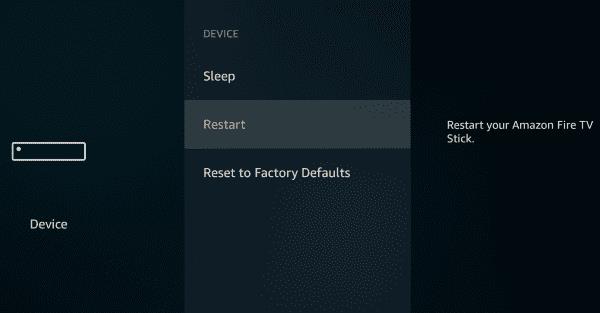
Udførelse af en genstart eller frakobling af din Amazon Fire TV Stick vil løse næsten alle mindre problemer, du har, og kan tvinge kontrollen for opdateringer til systemet før det normale planlagte tidspunkt. Men igen, hvis du ikke oplever nogen problemer, er vores anbefaling blot at lade Fire TV køre i dvaletilstand til enhver tid.
Lær, hvordan du slukker eller genstarter Amazon Fire TV-pinden eller -boksen ved hjælp af denne vejledning.
Lær, hvordan du administrerer apps på Amazon Fire TV ved hjælp af denne vejledning.
Lær, hvordan du udfører en fabriksnulstilling på Amazon Fire TV Stick-videostreamingenheden.
Løs et problem, hvor Amazon Fire TV eller Fire TV Stick sidder fast i en tilstand, hvor skærmen er afskåret eller zoomet for meget ind.
Med bemærkelsesværdig ny tv-teknologi tilgængelig til overkommelige priser, er streamingenheder mere efterspurgte. Hvis du leder efter en billig TV-stick, så tjek Fire TV Stick.
Apple har introduceret iOS 26 – en større opdatering med et helt nyt design med frostet glas, smartere oplevelser og forbedringer af velkendte apps.
Studerende har brug for en specifik type bærbar computer til deres studier. Den skal ikke kun være kraftig nok til at præstere godt i deres valgte fag, men også kompakt og let nok til at kunne bæres rundt hele dagen.
I denne artikel vil vi guide dig til, hvordan du genvinder adgang til din harddisk, når den fejler. Lad os følge med!
Ved første øjekast ligner AirPods alle andre ægte trådløse øretelefoner. Men alt dette ændrede sig, da et par mindre kendte funktioner blev opdaget.
Det er enkelt at tilføje en printer til Windows 10, selvom processen for kablede enheder vil være anderledes end for trådløse enheder.
Som du ved, er RAM en meget vigtig hardwaredel i en computer, der fungerer som hukommelse til at behandle data og er den faktor, der bestemmer hastigheden på en bærbar computer eller pc. I artiklen nedenfor vil WebTech360 introducere dig til nogle måder at kontrollere for RAM-fejl ved hjælp af software på Windows.
Har du lige købt en SSD i håbet om at opgradere din computers interne lager, men ved ikke, hvordan du installerer SSD? Læs denne artikel nu!
Sådan aktiveres scanning på Canon Pixma MG5220, når du er løbet tør for blæk.
Uanset om du leder efter en NAS til dit hjem eller kontor, så tjek denne liste over de bedste NAS lagringsenheder.
Hvis din Powerbeats Pro ikke oplades, skal du bruge en anden strømkilde og rengøre dine earbuds. Lad etuiet være åbent, mens du oplader dine earbuds.












